iPhonei või iPadi kaamerarakendus käivitatakse mustale ekraanile

Näitame teile mõningaid toiminguid, et proovida, kas iPhone'i või iPadi kaamerarakendus kuvab musta ekraani ja ei tööta korralikult.
Ükski seade pole täiuslik, seega tekib sellega aeg-ajalt probleeme. Näiteks võib teie iPadi ekraan äkitselt lakata töötamast, muutes teie seadme kasutuks.
Uue iOS-i seadme ostmise asemel on mõned näpunäited, mida saate proovida probleemi lahendamiseks. Kuid kui teil hakkas see probleem ilmnema pärast seadme maha kukkumist, võib teil olla riistvaraprobleem. Loodetavasti aitavad järgmised näpunäited teie jaoks.

Olete nii hõivatud mesilane, et tavaliselt ei tule iPadi ekraani puhastamine isegi pähe. Oled hõivatud tähtsamate asjadega, mille puhastamiseks sul lihtsalt pole aega.
Ekraani puhastamine ei tähenda sellele klaasipuhastusvahendi pihustamist ega selle pühkimist. iPadi ekraani puhastamisel tuleb meeles pidada järgmisi asju:
Kui olete kõik vajalikud ettevaatusabinõud võtnud, proovige kasutada puuteekraani, kuid veenduge, et teie käed oleksid puhtad ja kuivad. Samuti eemaldage kindad, mida võite kasutada. Kõik kindad ei mängi puuteekraanidega hästi.
Kui olete iPadile lisanud plastikust lehe või kile, proovige see eemaldada, et näha, kas see lahendab probleemi.
On teada, et rakendused põhjustavad igasuguseid probleeme, sealhulgas puuteekraaniga seotud probleeme. Desinstallige viimati installitud rakendus, et näha, kas see lahendab probleemi.
Kui installisite neist mõned, proovige need kõik desinstallida, et näha, kas see lahendab probleemi. Rakenduse desinstallimiseks vajutage eemaldatavat rakendust pikalt ja kuvatakse desinstallivalik.
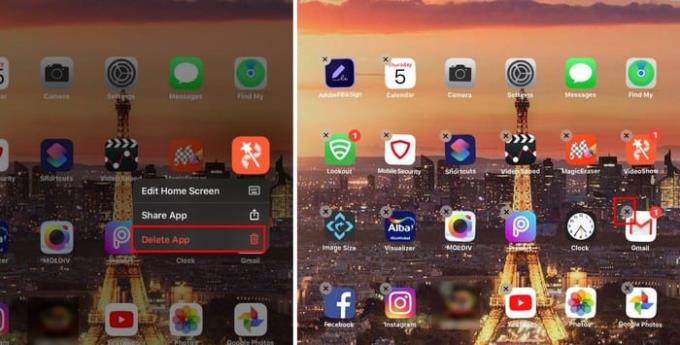
Kui vajutate ikooni tavapärasest veidi kauem, hakkavad ikoonid tantsima. Nende kõrval on ka X, rakenduse desinstallimiseks puudutage X-i.
Kes poleks oma seadet maha kukkunud, eks? Juhtub, aga peale kukkumist tuleb ekraanivahetus. Kui viisite oma iPadi ekraani vahetamiseks kohta, mis pole Apple'i poolt volitatud, on tõenäoline, et kolmanda osapoole asendus ei ühildu.
Parim, mida saate teha, on viia see tagasi kohta, kus ekraan vahetati, ja selgitada oma probleemi.
Kas te ei mäleta, millal viimati iPadi värskendasite? Värskendused võivad veidi aega võtta ja seetõttu võite iPadi värskendamise edasi lükata. Kontrollige, kas teie iPadi ootab tarkvaravärskendus.
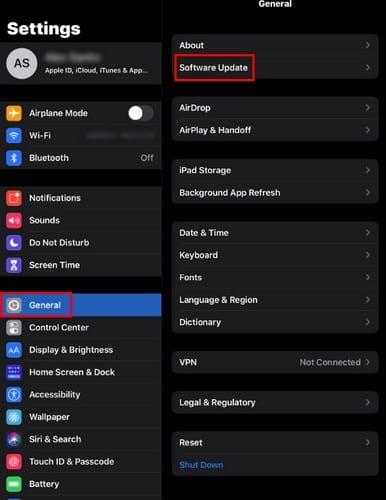
Oma iPadi värskenduse kontrollimiseks minge aadressile:
Teie iPad kontrollib, kas seal on ootel värskendusi. Kui see on ajakohane, näete selle kohta teadet.
Kui teie seadmel on see funktsioon, võib tundlikkuse liuguri reguleerimine aidata. Selle muutmiseks minge aadressile:
Teie puuteekraani probleem võib olla seotud vähese salvestusruumiga. Teie iPad vajab kõigi funktsioonide korrektseks töötamiseks piisavalt salvestusruumi. Minnes aadressile:
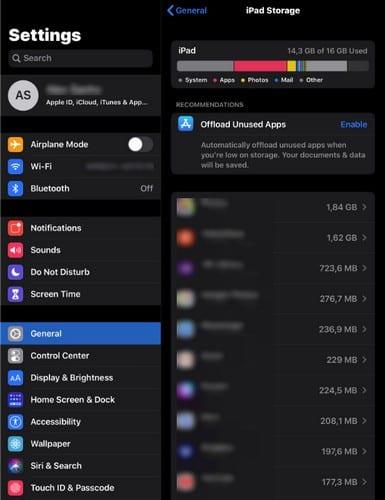
Näete, mis võtab kõige rohkem salvestusruumi; pärast seda on aeg otsustada, mida edasi teha.
Kui ükski eelnevalt mainitud näpunäidetest ei aidanud, võib teil tekkida riistvaraprobleeme. Parim on see teenindusse viia. Kui kaua olete oma iPadis puuteekraani probleemiga kokku puutunud? Jagage oma kogemusi allolevates kommentaarides.
Näitame teile mõningaid toiminguid, et proovida, kas iPhone'i või iPadi kaamerarakendus kuvab musta ekraani ja ei tööta korralikult.
Sageli saate oma Apple iPadi ekraaniga seotud probleeme, kus kuvatakse lainelised või tuhmid pikslid, vaid mõne sammuga ise lahendada.
Seadke oma muusika Apple iPhone'is, iPadis või iPod Touchis korduma, kasutades seda lihtsat õpetust.
Näitame teile mitmeid viise raadio väljalülitamiseks Apple iPhone'is, iPadis või iPod Touchis.
Selle õpetuse abil saate teada, kuidas Dropboxi teenusest oma Apple iPadi faile alla laadida.
iPhone'ide vähetuntud funktsioon on võimalus määrata iMessage'i kaudu automaatne vastus, kui te pole saadaval, täpselt nagu teeksite seda siis, kui olete väljas
Iga uuendusega saavad iPadi kasutajad nautida funktsioone, mida nad on oodanud. Värskendused tähendavad tavaliselt probleemidele, millega olete pidanud tegelema, lõpuks lahendusi
Apple iPadi isikupärastamine on kohustuslik. See annab iPadile isikupärase ilme ja muudab kasutamise palju meeldivamaks. Mitte väga kaua aega tagasi sai iPad selle
Abi Apple iPhone'is või iPadis puuduva App Store'i ikooni leidmisel.
Lahendage probleem, mille puhul te ei saa rakendust oma Apple iPhone'ist või iPadist eemaldada, kuna X ei ilmu ootuspäraselt.
Kuidas taastada funktsiooni Slide to Unlock võime Apple iOS 10-s.
Märkmed on suurepärane viis teabe hilisemaks salvestamiseks. Kui te ei kiirusta, on mitmeid viise, kuidas oma teavet mitte ainult säilitada, vaid ka isikupärastada. Selle õpetuse abil saate teada 4 tõhusat viisi iPadis kiirete märkmete tegemiseks.
Vaadake, kuidas kustutada oma Apple iPhone'is ja iPadis Siri rakenduse soovitusi.
Kuidas Apple iPad Mini kõvasti ja pehmelt lähtestada, kui see on külmunud või ei reageeri käskudele.
Lahendage probleem, mille puhul mikrofon puudub või ei tööta Apple iPhone'i või iPadi klaviatuuril.
Pakume 3 võimalust Gmaili töölauaversiooni vaatamiseks oma Apple iOS-i seadmes.
Kuidas esitada aegluubis videot Apple iPhone'is või iPadis.
Lightning on teine nimi patenteeritud 8-kontaktilise ühenduskaabli jaoks, mille on välja töötanud ja kasutab Apple Inc. Toitepistik võeti kasutusele 2012. aastal, et asendada see
Kuidas Apple iPhone'is, iPod Touchis või iPadis muusikat edasi- või tagasi kerida.
Kui teil on probleeme suurte märkmike sünkroonimisega, millel on palju manuseid rakenduses OneNote for iOS, on siin võimalik lahendus.
Kas kasutate iPhone'i või iPadi? Proovige neid Google'i rakendusi iOS-ile, et saada oma Apple'i seadmetest (nt iPad ja iPhone) maksimumi.
Kas saite hoiatuse, et teiega koos liikumas leiti AirTag? Kui jah, siis siin on mõned olulised näpunäited, mida meeles pidada.
Kas soovite iPadi kasutades mitme rakendusega kiiremini töötada? Proovige Stage Manageri iPadis. Funktsioonide õppimiseks lugege seda artiklit kohe!
Avastasite just, et Apple'i uus iPadOS on teie iPadi jaoks saadaval? Küsib: "Kas ma peaksin oma iPadi värskendama iOS 16-le?" Parim otsus 2023. aastal.
Kas seisate silmitsi iPadi pideva väljalülitamise probleemiga? Proovige neid samme kohe, et säästa aega ja raha. Samuti saate parandada selle, et iPhone lülitub pidevalt välja.
Kas olete arendaja või tehnikatundlik iPhone'i/iPadi kasutaja, kes soovib proovida iOS-i beetaversioone? Siit saate teada, kuidas iPhone'is või iPadis iOS 16 Beta 3 alla laadida.
Kui kasutate Apple Mapsi või broneerite Uberi, peate õppima, kuidas mugavuse huvides iPhone'is täpset asukohta sisse lülitada.
Kui olete kunstnik, disainer või maalikunstnik, vaadake iPadi jaoks parimaid joonistusrakendusi. Need tasuta ja tasulised rakendused võimaldavad teil oma andeid vallandada.
Kas te ei tea, milline on parim meilirakendus iPhone'i või iOS-i jaoks? Vaadake parimaid iPhone'i meilirakendusi, mida saate 2023. aastal kasutada.
Smart Stacki vidin näitab iOS-i AI funktsiooni kasutades teavet teie enimkasutatud rakendustest õiges kohas õigel ajal.




























